Ricoh MP 2501SP Manual
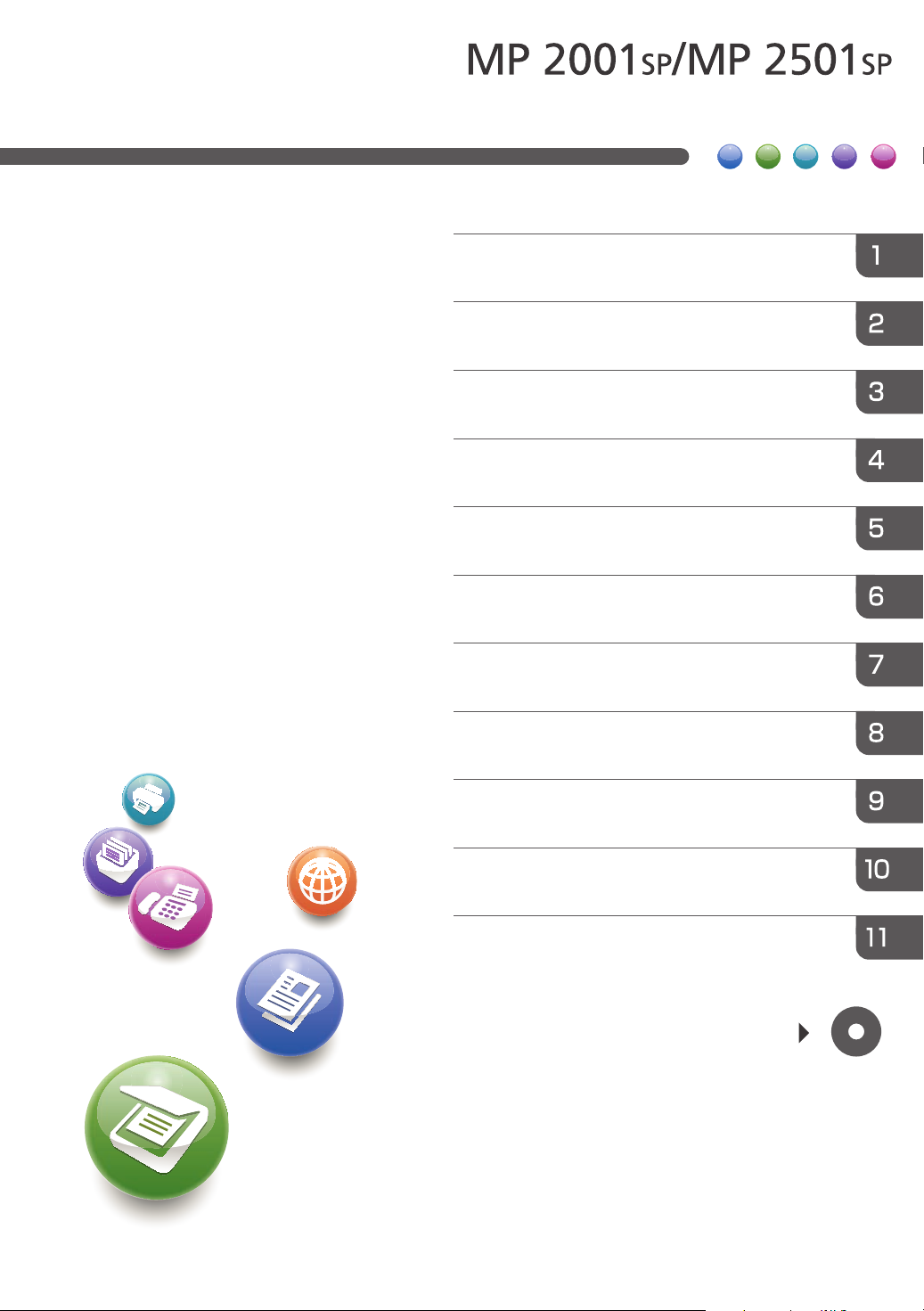
Veuillez lire le présent manuel attentivement avant d'utiliser
cet appareil et conservez-le à portée de main pour toute
référence ultérieure. Pour une utilisation correcte et en toute
sécurité, veillez à bien lire les Consignes de sécurité dans le
manuel «À lire avant de commencer» avant d'utiliser l'appareil.
Pour les informations qui ne se trouvent
pas dans le présent manuel, veuillez vous
reporter aux fichiers HTML/PDF sur le
CD-ROM fourni.
Annexe
Dépannage
Ajout de papier et de toner
Web Image Monitor
Serveur de documents
Numérisation
Impression
Télécopieur
Copie
À lire avant de commencer
Possibilités oertes par l'appareil
Guide utilisateur


TABLE DES MATIÈRES
Comment lire ce manuel.....................................................................................................................................6
Symboles utilisés dans les manuels...............................................................................................................6
Informations spécifiques au modèle..................................................................................................................7
Noms des principales fonctions.........................................................................................................................8
1. Possibilités offertes par l'appareil
Économie de papier........................................................................................................................................... 9
Conversion facile de documents vers des formats électroniques.................................................................10
Enregistrer des destinataires............................................................................................................................11
Utiliser l'appareil de manière plus efficace....................................................................................................12
Personnalisation de l'écran [Accueil]............................................................................................................. 13
Réalisation de copies à l'aide de différentes fonctions................................................................................. 14
Imprimer des données à l'aide de différentes fonctions................................................................................15
Utiliser des documents stockés........................................................................................................................ 16
Envoi et réception des fax sans papier...........................................................................................................17
Envoi et réception de fax par Internet............................................................................................................ 19
Envoi et réception des télécopies à l'aide de l'appareil sans installer l'unité Fax.......................................21
Utiliation du fax et du scanner dans un environnement réseau....................................................................22
Prévenir la fuite d'informations (Fonctions de sécurité)................................................................................. 23
Gestion et configuration de l'appareil à l'aide d'un ordinateur................................................................... 24
Prévention des copies non autorisées.............................................................................................................25
2. À lire avant de commencer
Guide relatif aux noms et fonctions des composants....................................................................................27
Guide relatif aux composants (principalement l'Europe et l'Asie).......................................27
Guide relatif aux fonctions des options de l'appareil................................................................................... 30
Guide relatif aux fonctions des options externes de l'appareil (principalement Europe et
Asie).............................................................................................................................................................. 30
Guide relatif aux noms et fonctions du panneau de commande de l'appareil...........................................31
Modifier la langue d'affichage....................................................................................................................... 34
Comment utiliser l'écran [Accueil]...................................................................................................................35
Ajouter des icônes à l'écran [Accueil]........................................................................................................36
Enregistrement de fonctions dans un programme......................................................................................... 41
Exemple de Programmes.............................................................................................................................43
Mise sous tension/hors tension.......................................................................................................................46
1

Mise sous tension.........................................................................................................................................46
Mise hors tension......................................................................................................................................... 46
Lorsque l'écran d'authentification s'affiche.....................................................................................................48
Authentification code utilisateur à l'aide du panneau de commande.....................................................48
Se connecter à l'aide du panneau de commande....................................................................................48
Se déconnecter à l'aide du panneau de commande............................................................................... 49
Placement des originaux..................................................................................................................................50
Placement des originaux sur la vitre d'exposition (principalement Europe et Asie)............50
Placement des originaux dans l'ADF..........................................................................................................50
3. Copie
Procédure de base...........................................................................................................................................53
Réduction ou agrandissement des originaux.................................................................................................55
Réduction/Agrand. prédéfinis....................................................................................................................55
Zoom.............................................................................................................................................................56
Réduct./Agrand. Auto.................................................................................................................................57
Copie Recto/Verso..........................................................................................................................................59
Spécification de l'orientation de l'original et de la copie.........................................................................60
Copie Combinée..............................................................................................................................................62
Combiné Recto.............................................................................................................................................63
Combiné Recto/Verso................................................................................................................................ 64
Copie sur du format au format personnalisé depuis le Bypass.................................................................... 67
Copie sur des enveloppes...............................................................................................................................68
Tri.......................................................................................................................................................................70
Modifier le nombre de jeux........................................................................................................................ 71
Stocker des données sur le Serveur de Doc.................................................................................................. 72
4. Télécopieur
Procédure de base pour les transmissions (Transmission mémoire).............................................................73
Envoyer des originaux en utilisant la vitre d'exposition (Transmission mémoire)................................... 74
Enregistrement d'un destinataire de fax.....................................................................................................75
Suppression d'un destinataire de fax......................................................................................................... 76
Transmission pendant la vérification de la connexion avec le destinataire (transmission immédiate)......78
Envoyer des originaux en utilisant la vitre d'exposition (Transmission immédiate).................................79
Annulation d'une transmission.........................................................................................................................80
2

Annulation d'une transmission avant la numérisation de l'original..........................................................80
Annulation d'une transmission au moment de la numérisation de l'original........................................... 80
Annulation d'une transmission après la numérisation de l'original (pendant la transmission)...............
81
Annulation d'une transmission après la numérisation de l'original (avant le début de la transmission)....
.......................................................................................................................................................................81
Envoi à un horaire spécifique (Envoi différé).................................................................................................83
Enregistrer un document.................................................................................................................................. 84
Envoyer des documents enregistrés........................................................................................................... 85
Impression manuelle du journal...................................................................................................................... 87
5. Impression
Installation rapide.............................................................................................................................................89
Affichage des propriétés du pilote d’impression...........................................................................................90
Impression standard.........................................................................................................................................91
Utilisation du pilote d'impression PCL 6..................................................................................................... 91
Impression sécurisée........................................................................................................................................ 92
Envoi d'un fichier d'impression sécurisée .................................................................................................. 92
Impression d'un fichier d'impression sécurisée à l'aide du panneau de commande............................. 92
Impression suspendue......................................................................................................................................94
Envoi d'un fichier d'impression suspendue.................................................................................................94
Impression d'un fichier d'impression suspendue à l'aide du panneau de commande...........................94
Impression stockée...........................................................................................................................................96
Envoi d'un fichier d'impression stockée......................................................................................................96
Impression d'un fichier d'impression stockée à l'aide du panneau de commande................................ 97
6. Numérisation
Procédure de base pour utiliser la numérisation vers un dossier (Scan to Folder)..................................... 99
Création d'un
dossier partagé sur un ordinateur tournant sous Windows, puis vérification des
informations de l'ordinateur......................................................................................................................100
Enregistrement d'un dossier SMB ............................................................................................................102
Suppression d'un dossier SMB enregistré...............................................................................................105
Saisie manuelle du chemin vers la destination........................................................................................106
Procédure de base pour envoyer des fichiers numérisés par e-mail.........................................................107
Enregistrement d'un destinataire e-mail...................................................................................................108
Suppression d'un destinataire e-mail ......................................................................................................109
3

Saisie manuelle d'une adresse e-mail..................................................................................................... 110
Procédure de base pour enregistrer des fichiers numérisés.......................................................................111
Vérification d'un fichier enregistré sélectionné dans la liste...................................................................112
Définition du Type fich...................................................................................................................................113
Définition des Para. d'envoi.......................................................................................................................... 114
7. Serveur de documents
Stockage de données....................................................................................................................................115
Impression de documents stockés................................................................................................................ 117
8. Web Image Monitor
Affichage de la page d'accueil....................................................................................................................119
Affichage de fax reçus à l'aide de Web Image Monitor...........................................................................121
9. Ajout de papier et de toner
Chargement du papier dans les magasins papier......................................................................................123
Chargement du papier dans le Bypass........................................................................................................126
Réalisation d'une impression via le Bypass à l'aide de la fonction Imprimante...................................127
Chargement du papier à orientation fixe ou du papier Recto/Verso.......................................................132
Formats et types de papier recommandés...................................................................................................135
Papier épais...............................................................................................................................................139
Enveloppes.................................................................................................................................................140
Ajout de toner................................................................................................................................................ 144
Envoi
de télécopies ou de documents numérisés lorsque la cartouche de toner est vide
.................................................................................................................................................................... 146
Mise au rebut du toner usagé.................................................................................................................. 146
10. Dépannage
Voyants...........................................................................................................................................................149
Lorsqu'un voyant de la touche [Vérifier état] est allumé.............................................................................150
Tonalité panneau...........................................................................................................................................153
En cas de problèmes d'utilisation de l'appareil...........................................................................................155
Lorsque des messages s'affichent sur le panneau de commande............................................................. 163
Messages affichés lors de l'utilisation de la fonction Copieur/Serveur de documents.......................163
Messages affichés lors de l'utilisation de la fonction fax....................................................................... 167
Messages affichés lors de l'utilisation de la fonction imprimante..........................................................185
Messages affichés lors de l'utilisation de la fonction scanner............................................................... 201
4
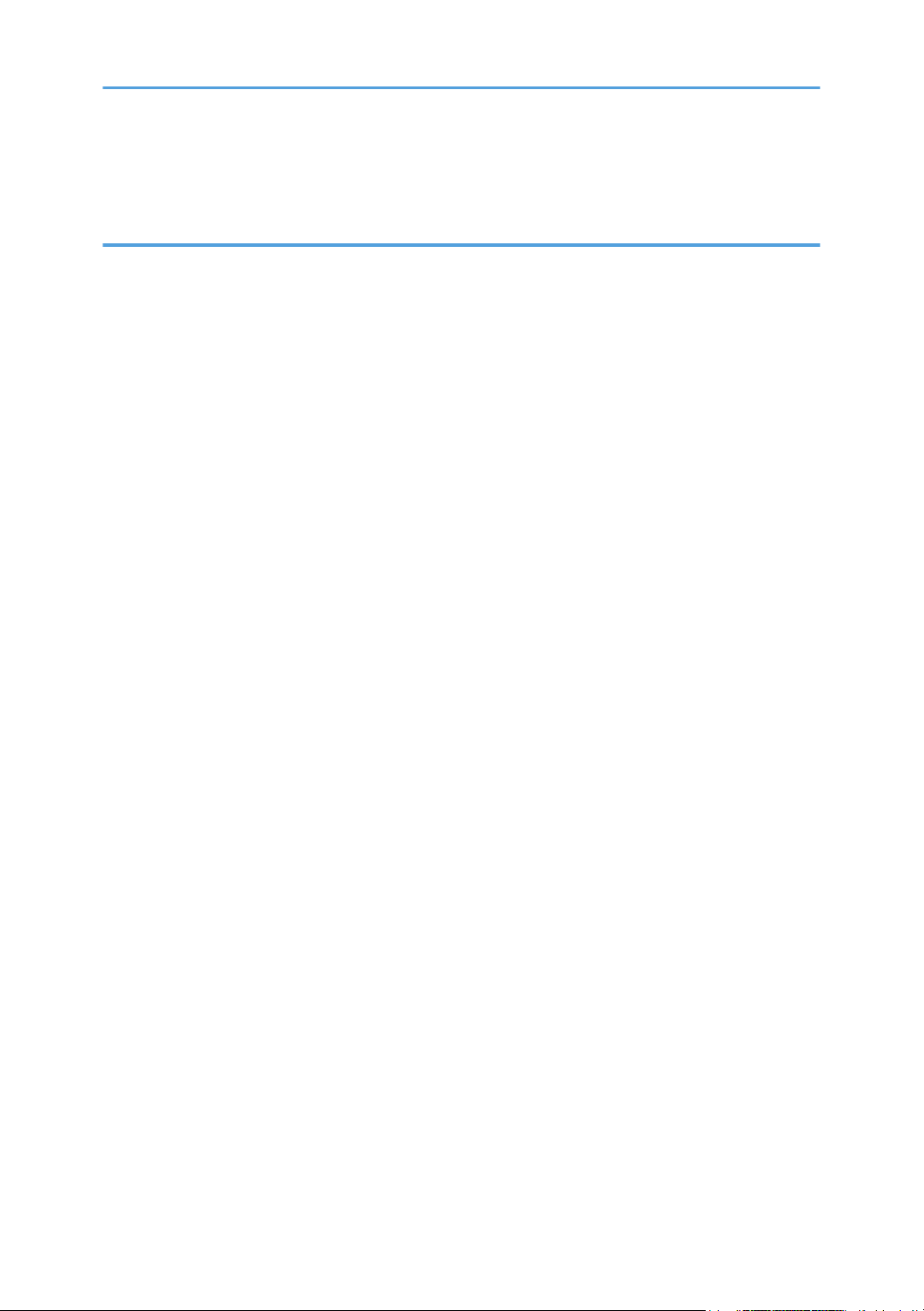
Lorsque des messages s'affichent sur l'écran de votre ordinateur............................................................. 218
Messages affichés lors de l'utilisation de la fonction scanner............................................................... 218
11. Annexe
Marques commerciales.................................................................................................................................225
INDEX...........................................................................................................................................................227
5

Comment lire ce manuel
Symboles utilisés dans les manuels
Ce manuel utilise les symboles suivants :
Attire votre attention sur les points essentiels pour un maniement approprié de l'appareil, et explique les
raisons éventuelles des incidents papier, des dégâts infligés aux pièces originales ou de la perte de
données. Assurez-vous de lire ces explications.
Fournit des explications supplémentaires sur les fonctions de l'appareil, et des instructions sur la
résolution d'erreurs d'utilisateur.
Ce symbole est situé en fin de section. Il indique où vous pouvez trouver d'autres informations
importantes.
[ ]
Indique le nom des touches apparaissant sur l'écran ou le panneau de commande de l'appareil.
Indique les instructions stockées dans un fichier d'un CD-ROM fourni.
(principalement l'Europe et l'Asie)
(principalement l'Amérique du Nord)
Les fonctions qui diffèrent entre les modèles de la région A et de la région B sont indiquées par deux
symboles. Lisez les informations indiquées par le symbole correspondant à la région du modèle utilisé.
Pour plus d'informations sur le symbole correspondant au modèle utilisé, reportez-vous à P. 7
"Informations spécifiques au modèle".
6

Informations spécifiques au modèle
Cette section explique comment identifier la région de l'appareil.
L'appareil comporte sur sa partie arrière une étiquette située à l'emplacement indiqué ci-dessous. Cette
étiquette contient des informations qui indiquent l'appartenance géographique de l'appareil. Lisez-la.
CSL001
Les informations suivantes sont spécifiques à la zone géographique. Lisez les informations figurant sous
le symbole qui correspond à la zone géographique de l'appareil.
(principalement l'Europe et l'Asie)
Si l'étiquette contient les informations suivantes, votre appareil est un modèle de la région A :
• CODE XXXX -27, -29
•
220–240 V
(principalement l'Amérique du Nord)
Si l'étiquette contient les informations suivantes, votre appareil est un modèle de la région B :
• CODE XXXX -17
•
120–127 V
• Les dimensions sont fournies dans ce manuel en deux unités de mesure : en mètre et en inch. Si
l'appareil est un modèle de la région A, reportez-vous aux mètres. Si l'appareil est un modèle de la
région B, reportez-vous aux inches.
7

Noms des principales fonctions
Dans ce manuel, les fonctions principales de cet appareil sont reprises ci-dessous :
• Chargeur automatique de documents ADF
8

1. Possibilités offertes par l'appareil
Vous pouvez rechercher une description correspondant à ce que vous voulez faire.
Économie de papier
BRL059S
Imprimer des documents multipages sur les deux faces des feuilles (Copie Recto/Verso)
Reportez-vous au manuel Copieur / Serveur de documents .
Imprimer des documents multipages et des fax reçus sur une feuille simple (Combiner
(Copieur/Télécopieur))
Reportez-vous au manuel Copieur / Serveur de documents .
Reportez-vous au manuel Fax .
Imprimer des fax reçus sur les deux faces des feuilles (Impression R/V)
Reportez-vous au manuel Fax .
Convertir des fax reçus au format électronique (Fax sans papier)
Reportez-vous au manuel Fax .
Envoyer des fichiers à partir de l'ordinateur sans les imprimer (LAN-Fax)
Reportez-vous au manuel Fax .
Vérification de la quantité de papier économisée (écran [Information])
Reportez-vous au manuel Prise en main .
9

Conversion facile de documents vers des
formats électroniques
BQX138S
Envoyer des fichiers numérisés
Reportez-vous au manuel Scanner .
Envoyer l'URL du dossier dans lequel les fichiers numérisés sont stockés
Reportez-vous au manuel Scanner .
Stocker des fichiers numérisés dans un dossier partagé
Reportez-vous au manuel Scanner .
Stocker des fichiers numérisés sur des supports
Reportez-vous au manuel Scanner .
Convertir des fax transmis au format électronique et les envoyer à un ordinateur
Reportez-vous au manuel Fax .
Gérer et utiliser des documents convertis vers des formats électroniques (Serveur de Doc.)
Reportez-vous au manuel Copieur / Serveur de documents .
1. Possibilités offertes par l'appareil
10

Enregistrer des destinataires
BRL060S
Utiliser le panneau de commande pour enregistrer des destinataires dans le Carnet d'adresses
Reportez-vous au manuel Fax .
Reportez-vous au manuel Scanner .
Utilisation de Web Image Monitor pour l'enregistrement des destinataires depuis un
ordinateur
Reportez-vous au manuel Fax .
Télécharger des destinataires enregistrés sur l'appareil vers la liste des destinataires du pilote
LAN-Fax
Reportez-vous au manuel Fax .
Enregistrer des destinataires
11
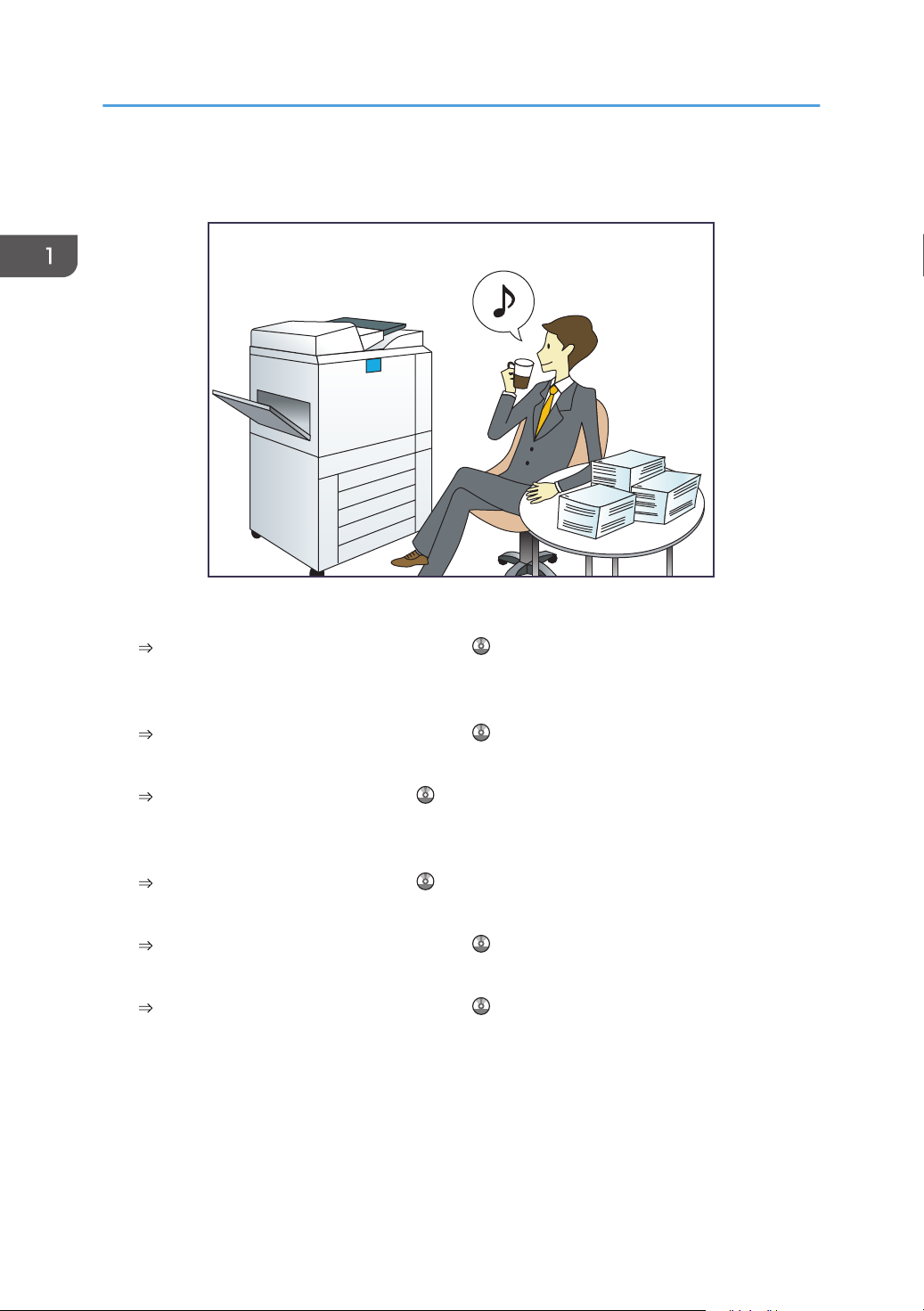
Utiliser l'appareil de manière plus efficace
BQX139S
Enregistrer et utiliser des paramètres fréquemment utilisés (Programmer)
Reportez-vous au manuel Fonctions pratiques .
Enregistrer des paramètres fréquemment utilisés en tant que paramètres initiaux
(Progr.param.par déf. (Copieur/Serveur de documents/Fax/Scanner))
Reportez-vous au manuel Fonctions pratiques .
Enregistrer des paramètres d'impression fréquemment utilisés dans le pilote d'impression
Reportez-vous au manuel Imprimante .
Remplacer les paramètres initiaux du pilote d'impression par les paramètres d'impression
fréquemment utilisés
Reportez-vous au manuel Imprimante .
Ajouter des raccourcis aux programmes ou aux pages Web fréquemment utilisés
Reportez-vous au manuel Fonctions pratiques .
Modifier l'ordre des icônes de fonction et de raccourci
Reportez-vous au manuel Fonctions pratiques .
1. Possibilités offertes par l'appareil
12

Personnalisation de l'écran [Accueil]
Les icônes de chaque fonction sont affichées sur l'écran [Accueil].
FR CTL001
• Vous pouvez ajouter des raccourcis pour les programmes ou les pages Web fréquemment utilisés
sur l'écran [Accueil]. Les programmes ou les pages Web peut être retrouvés facilement en
appuyant sur les icônes de raccourcis.
• Vous pouvez afficher les icônes des fonctions et des raccourcis que vous utilisez.
•
Vous pouvez modifier l'ordre des icônes de fonctions et de raccourcis.
• Pour plus d'informations à propos des fonctions sur l'écran [Accueil], reportez-vous au manuel Prise
en main .
• Pour plus d'informations sur la façon de personnaliser l'écran [Accueil], reportez-vous au manuel
Fonctions pratiques .
Personnalisation de l'écran [Accueil]
13

Réalisation de copies à l'aide de différentes
fonctions
CMQ002
• Vous pouvez réduire ou agrandir l'image de la copie. La fonction Réd./Agr. auto permet à
l'appareil de détecter automatiquement le format d'original. Elle permet également de sélectionner
un taux de reproduction approprié en fonction du format de l'original que vous sélectionnez. Si
l'orientation de l'original est différente de celle du papier sur lequel vous souhaitez copier,
l'appareil oriente l'image de l'original à 90 degrés et l'ajuste au papier de copie.
Reportez-vous au manuel Copieur / Serveur de documents .
• Les fonctions du copieur telles que Recto/Verso et Combiner vous permettent d'économiser du
papier en copiant plusieurs pages sur des feuilles simples.
Reportez-vous au manuel Copieur / Serveur de documents .
Reportez-vous au manuel Copieur / Serveur de documents .
• Vous pouvez réaliser des copies sur différents types de papier, tels que des enveloppes et des
transparents.
Reportez-vous au manuel Copieur / Serveur de documents .
• Vous pouvez trier les copies.
Reportez-vous au manuel Copieur / Serveur de documents .
1. Possibilités offertes par l'appareil
14

Imprimer des données à l'aide de différentes
fonctions
CMQ004
• Cet appareil prend en charge les connexions réseau et locales.
• Vous pouvez envoyer directement des fichiers PDF à l'appareil pour les imprimer, sans avoir besoin
d'ouvrir une application PDF.
Reportez-vous au manuel Imprimante .
• Vous pouvez imprimer ou supprimer les travaux d'impression enregistrés sur le disque dur de
l'appareil qui ont été envoyés auparavant à partir d'ordinateurs utilisant le pilote d'impression. Les
travaux d'impression suivants peuvent être sélectionnés : Impression d'épreuve, Impression
sécurisée, Impression suspendue et Impression stockée.
Reportez-vous au manuel Imprimante .
• Vous pouvez assembler du papier imprimé.
Reportez-vous au manuel Imprimante .
• Vous pouvez imprimer des fichiers stockés sur un dispositif de mémoire amovible et préciser les
conditions d'impression comme la qualité et la taille d'impression.
Reportez-vous au manuel Imprimante .
Imprimer des données à l'aide de différentes fonctions
15

Utiliser des documents stockés
Vous pouvez stocker des fichiers numérisés en mode copieur, fax, imprimante ou scanner sur le disque
dur de l'appareil. Web Image Monitor vous permet d'utiliser votre ordinateur afin de rechercher, de
visualiser, d'imprimer, de supprimer et d'envoyer des fichiers stockés via le réseau. Vous pouvez
également modifier les paramètres d'impression et imprimer plusieurs documents (Serveur de
Documents).
CJQ603
• Vous pouvez retrouver les documents stockés numérisés en mode scanner vers votre ordinateur.
• Grâce au convertisseur de format de fichier, vous pouvez télécharger vers votre ordinateur des
documents stockés en mode copieur, Serveur de Doc. ou imprimante.
• Pour plus d'informations sur l'utilisation du Serveur Doc., reportez-vous au manuel Copieur /
Serveur de documents .
• Pour plus d'informations sur Serveur Doc. en mode copieur, reportez-vous au manuel Copieur /
Serveur de documents .
• Pour plus d'informations sur le Serveur Doc. en mode imprimante, consultez le manuel Imprimante
.
• Pour plus d'informations sur le Serveur Doc. en mode fax, consultez le manuel Fax .
• Pour plus d'informations sur le Serveur Doc. en mode scanner, consultez le manuel Scanner .
1. Possibilités offertes par l'appareil
16

Envoi et réception des fax sans papier
Réception
Vous pouvez stocker et sauvegarder au format électronique les télécopies reçues sur le disque dur
de l'appareil sans les imprimer.
CJQ604
Vous pouvez utiliser Web Image Monitor pour contrôler, supprimer, récupérer ou télécharger des
documents à l’aide de votre ordinateur (stockage des documents reçus).
• Consultez le manuel Fax .
Transmission
Vous pouvez envoyer une télécopie à partir d'un ordinateur sur le réseau (Ethernet ou LAN sans fil)
vers cet appareil, qui se charge ensuite de le distribuer grâce à sa liaison téléphonique (LAN-Fax).
Envoi et réception des fax sans papier
17
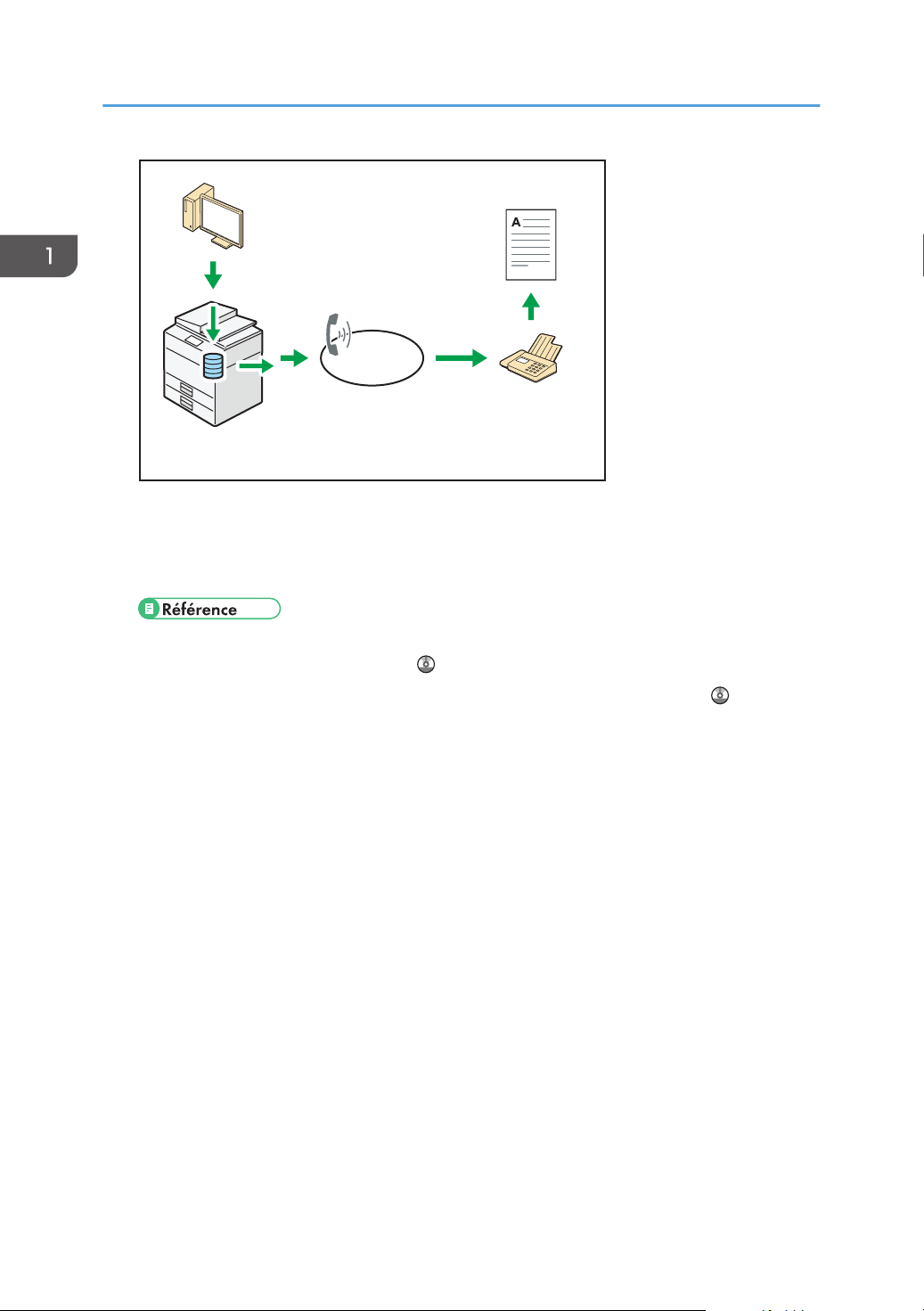
CJQ605
• Pour envoyer une télécopie, imprimez le fichier à partir de l'application Windows sous
laquelle vous travaillez, sélectionnez l'imprimante LAN-Fax, puis définissez le destinataire.
• Vous pouvez également vérifier les images envoyées.
• Pour plus d'informations sur les paramètres de l'appareil, reportez-vous au manuel Connexion
de l'appareil / Paramètres système .
• Pour plus d'informations sur l'utilisation de la fonction, consultez le manuel Fax .
1. Possibilités offertes par l'appareil
18

Envoi et réception de fax par Internet
xxx@xxx.com
xxx.xxx.xxx.xxx
xxx@xxx.com
xxx.xxx.xxx.xxx
xxx@xxx.com
xxx.xxx.xxx.xxx
xxx@xxx.com
xxx.xxx.xxx.xxx
CJQ606
Transmission et réception d'e-mail
Cet appareil convertit des images numérisées au format e-mail, puis envoie et reçoit les données
au format e-mail par Internet.
• Pour envoyer un document, renseignez une adresse de messagerie électronique au lieu de
composer le numéro de téléphone du destinataire (transmission Fax Internet et e-mail).
Reportez-vous au manuel Fax .
• Cet appareil peut recevoir des e-mails par Fax Internet ou à partir d'ordinateurs (réception
Fax Internet et Mail to Print).
Reportez-vous au manuel Fax .
• Les appareils compatibles Fax Internet et les ordinateurs possédant des adresses de
messagerie électronique peuvent recevoir des e-mails par Fax Internet.
IP-Fax
La fonction IP-Fax envoie et reçoit des documents entre deux télécopieurs connectés à un réseau
TCP/IP.
•
Pour envoyer un document, renseignez une adresse IP ou un nom d'hôte au lieu d'un numéro
de télécopieur (transmission IP-Fax).
Reportez-vous au manuel Fax .
• Cet appareil peut recevoir des documents envoyés par Fax Internet (réception IP-Fax).
Reportez-vous au manuel Fax .
• En utilisant une passerelle VoIP, cet appareil peut émettre vers des télécopieurs G3 reliés au
réseau téléphonique commuté (RTC).
Envoi et réception de fax par Internet
19

• Pour plus d'informations sur les paramètres de l'appareil, reportez-vous au manuel Connexion de
l'appareil / Paramètres système .
1. Possibilités offertes par l'appareil
20

Envoi et réception des télécopies à l'aide de
l'appareil sans installer l'unité Fax
Vous pouvez envoyer et recevoir des fax en utilisant les fonctions fax d'un autre appareil via le réseau
(Fax distant).
CJQ612
• Pour utiliser la fonction de fax distan, installez l'unité de connexion fax sur l'appareil client et sur
l'appareil distant.
• La procédure pour l'envoi de fax est la même que celle pour l'appareil avec l'unité de fax.
Lorsqu'une impression est terminée, confirmez les résultats affichés sur l'historique envoyé ou les
rapports imprimés.
•
Vous pouvez transférer les documents reçus depuis l'appareil distant par la fonction fax vers
l'appareil client.
• Consultez le manuel Fax .
Envoi et réception des télécopies à l'aide de l'appareil sans installer l'unité Fax
21
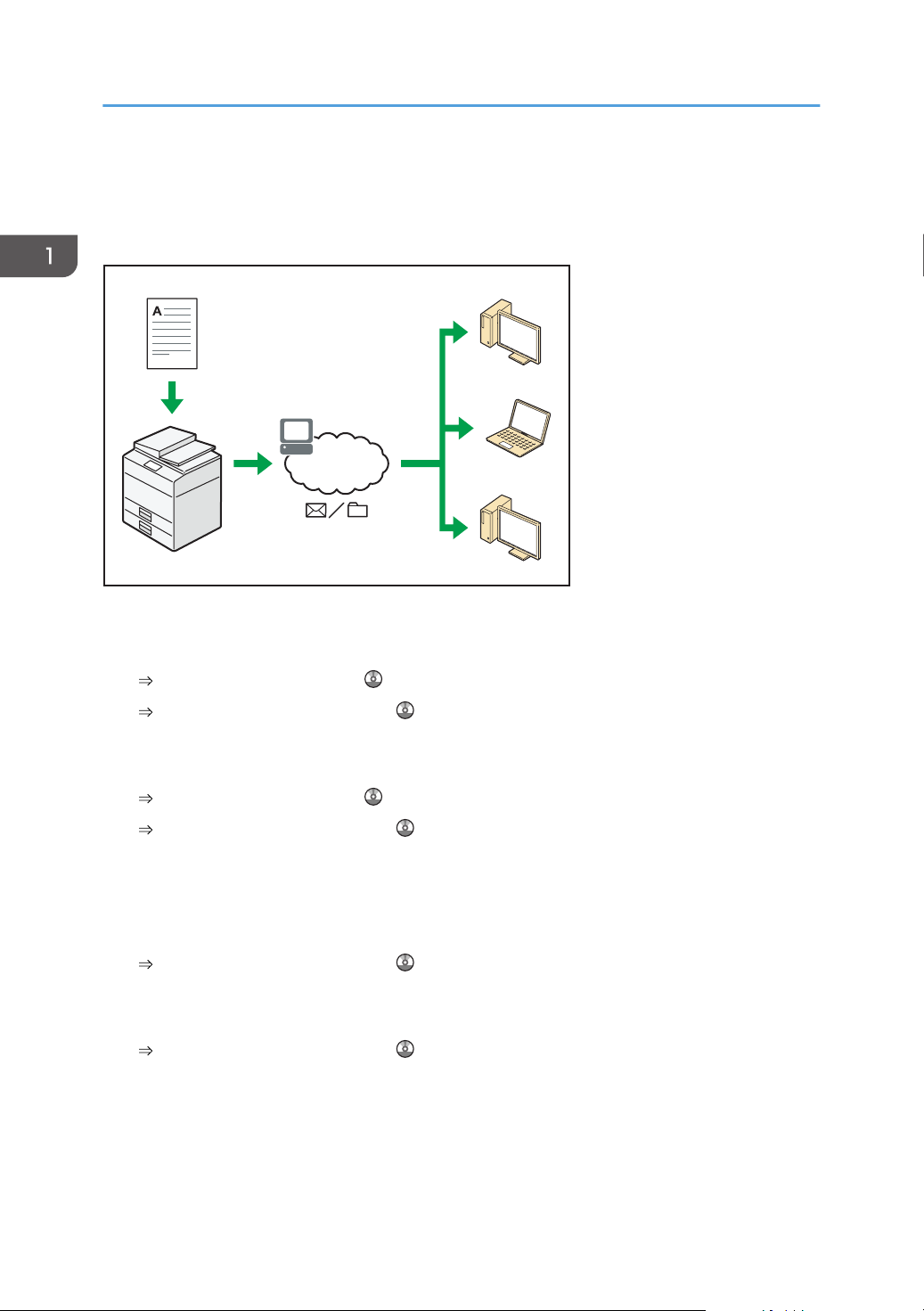
Utiliation du fax et du scanner dans un
environnement réseau
CJQ607
• Vous pouvez envoyer des fichiers numérisés à une destination spécifiée par e-mail (Envoyer des
fichiers numérisés par e-mail).
Reportez-vous au manuel Fax .
Reportez-vous au manuel Scanner .
• Vous pouvez envoyer des fichiers numérisés directement dans des dossiers (Envoyer des fichiers
numérisés par Scan to folder).
Reportez-vous au manuel Fax .
Reportez-vous au manuel Scanner .
• Vous pouvez utiliser cet appareil comme un scanner de distribution pour l'application de
distribution ScanRouter
*1
(Scanner de distribution réseau). Vous pouvez enregistrer les fichiers de
numérisation dans le serveur de distribution ou les envoyer vers un dossier dans un ordinateur du
même réseau.
Reportez-vous au manuel Scanner .
• Vous pouvez utiliser Web Services on Devices (WSD) pour envoyer des fichiers numérisés à un
ordinateur client.
Reportez-vous au manuel Scanner .
*1
Le logiciel de distribution ScanRouter n'est plus disponible à la vente.
1. Possibilités offertes par l'appareil
22

Prévenir la fuite d'informations (Fonctions de
sécurité)
CJQ608
• Vous pouvez protéger les documents contre la consultation et la copie non autorisée.
• Vous pouvez superviser l'utilisation de l'appareil ainsi que prévenir le changement sans autorisation
de son paramétrage.
•
L'établissement de mots de passe vous permet d'empêcher tout accès non-autorisé via le réseau.
• Vous pouvez effacer ou crypter les données du disque dur afin de minimiser les risques de fuite
d'informations.
• Vous pouvez également limiter l'accès aux fonctions pour chacun des utilisateurs.
• Consultez le Guide sécurité .
Prévenir la fuite d'informations (Fonctions de sécurité)
23

Gestion et configuration de l'appareil à l'aide
d'un ordinateur
Grâce à Web Image Monitor, vous pouvez vérifier l'état de l'appareil et modifier des paramètres.
CJQ609
Vous pouvez vérifier quel magasin manque de papier, enregistrer des informations dans le Carnet
d'adresses, spécifier les paramètres réseau, configurer et modifier les paramètres système, gérer les
impressions, imprimer l'historique des impressions et configurer les paramètres d'authentification.
• Reportez-vous au manuel Connexion de l'appareil / Paramètres système .
• Consultez l'aide de Web Image Monitor.
1. Possibilités offertes par l'appareil
24
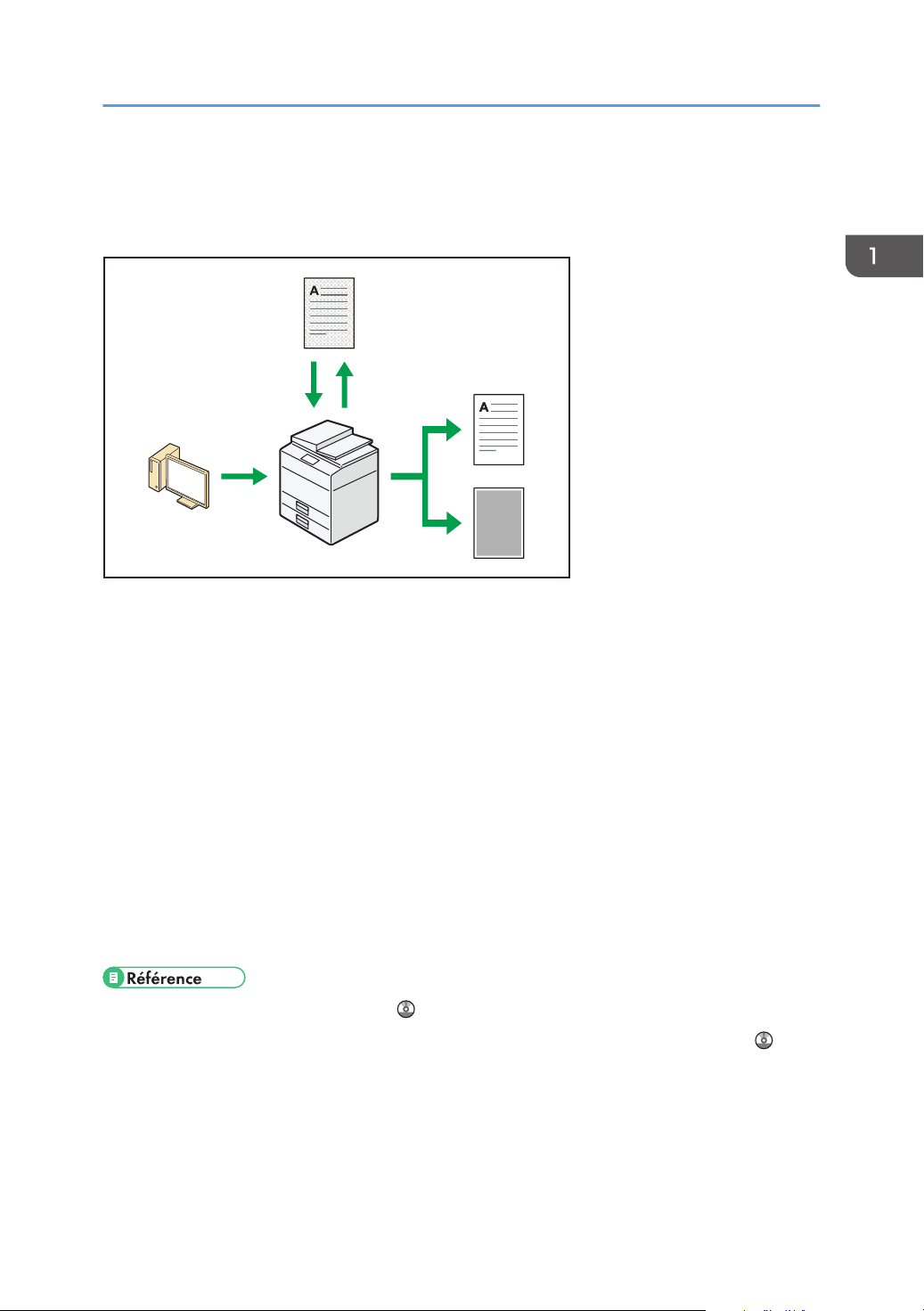
Prévention des copies non autorisées
Vous pouvez imprimer des motifs intégrés sur les impressions afin d'empêcher les copies non autorisées.
Pas de copie
Pas de copie
FR CJQ613
• À l'aide du pilote d'impression, vous pouvez intégrer un motif en arrière-plan du document
imprimé. Si le document est reproduit avec un appareil équipé de l'unité de sécurité des données
de copie, les pages protégées sont grisées sur la copie. Cela aide à minimiser les risques
d'interception d'informations confidentielles. Les télécopies protégées sont grisées avant d'être
transmises ou stockées. Si un document protégé par le dispositif anti-copie est copié sur un
appareil équipé de l'unité Copy Data Security, l'appareil émet un signal sonore pour prévenir
l'utilisateur qu'une copie non autorisée est en train d'être tentée.
Si le document est copié sur une machine dépourvue d'unité de protection contre la copie non
autorisée, le texte inséré en filigrane devient lisible sur la copie, montrant ainsi que la copie n'avait
pas été autorisée.
• En utilisant le pilote d'impression, vous pouvez insérer du texte dans le document imprimé pour
empêcher une copie non autorisée. Si le document est copié, numérisé ou stocké dans le Serveur
de Documents par un copieur ou une imprimante multifonction, le texte inséré apparaît
ostensiblement dans la copie, ce qui dissuade la copie non autorisée.
• Reportez-vous au manuel Imprimante .
• Pour plus de détails, reportez-vous au Guide de sécurité et à l'Aide du pilote d'impression .
Prévention des copies non autorisées
25
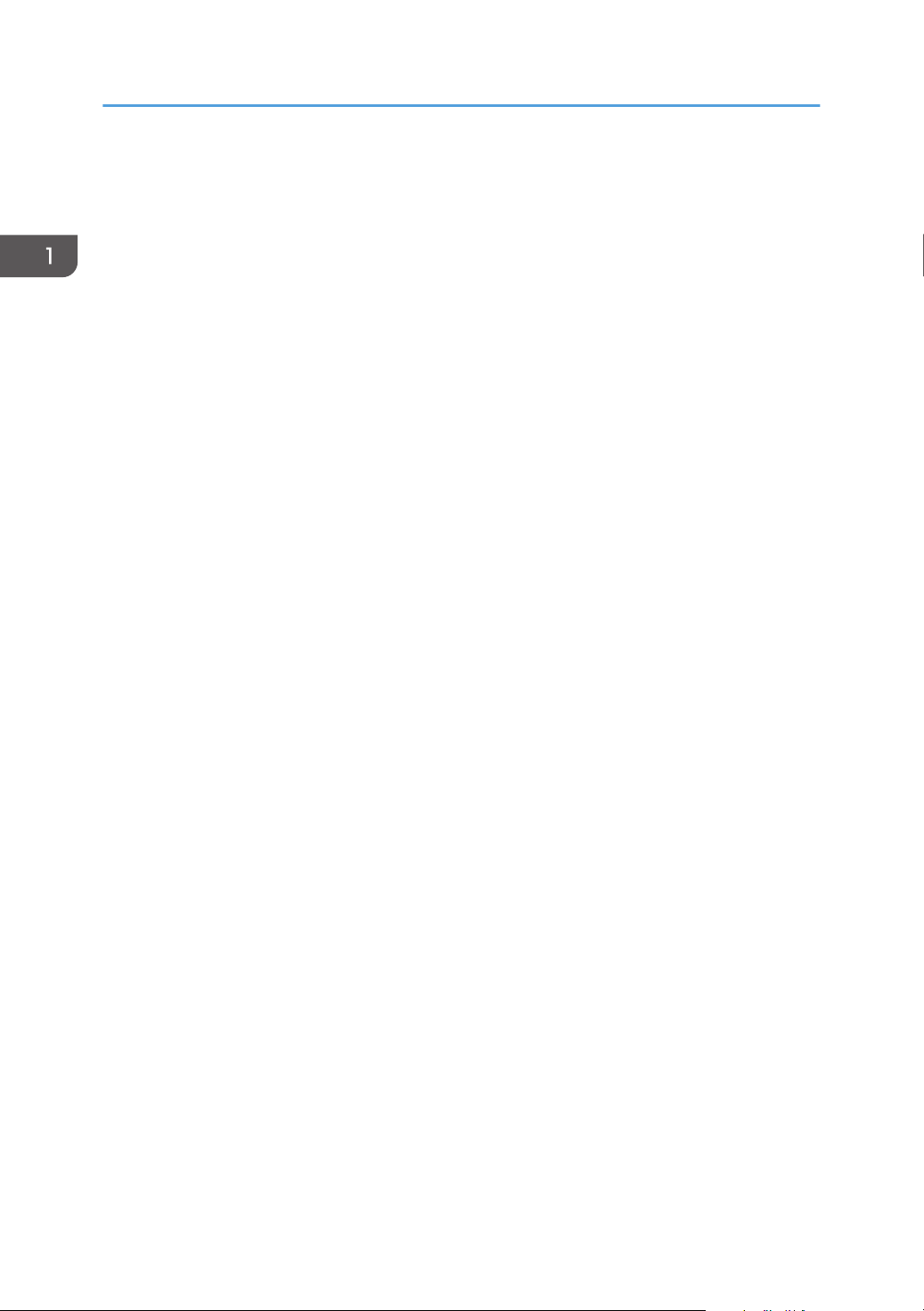
1. Possibilités offertes par l'appareil
26
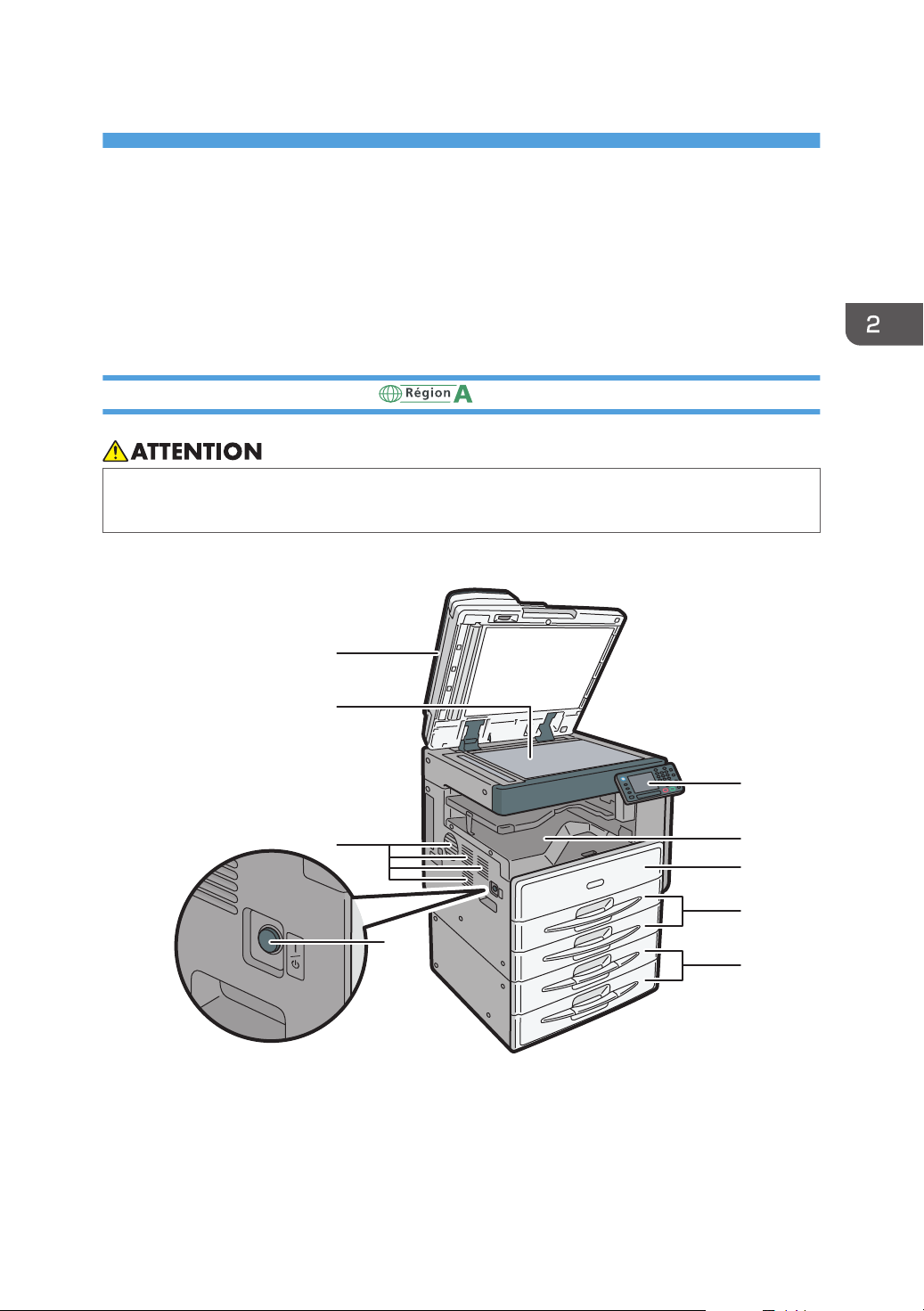
2. À lire avant de commencer
Ce chapitre décrit comment utiliser cet appareil.
Guide relatif aux noms et fonctions des
composants
Guide relatif aux composants (principalement l'Europe et l'Asie)
• N'obstruez pas les orifices de ventilation de l'appareil. Cela risquerait de provoquer un incendie
dû à la surchauffe des composants internes.
Vue avant gauche
CSL002
9
8
7
1
2
3
5
6
4
1. Cache de vitre d'exposition ou ADF
(L'illustration représente l'ADF.)
Abaissez le cache de la vitre d'exposition ou l'ADF sur les originaux placés sur la vitre d'exposition.
27
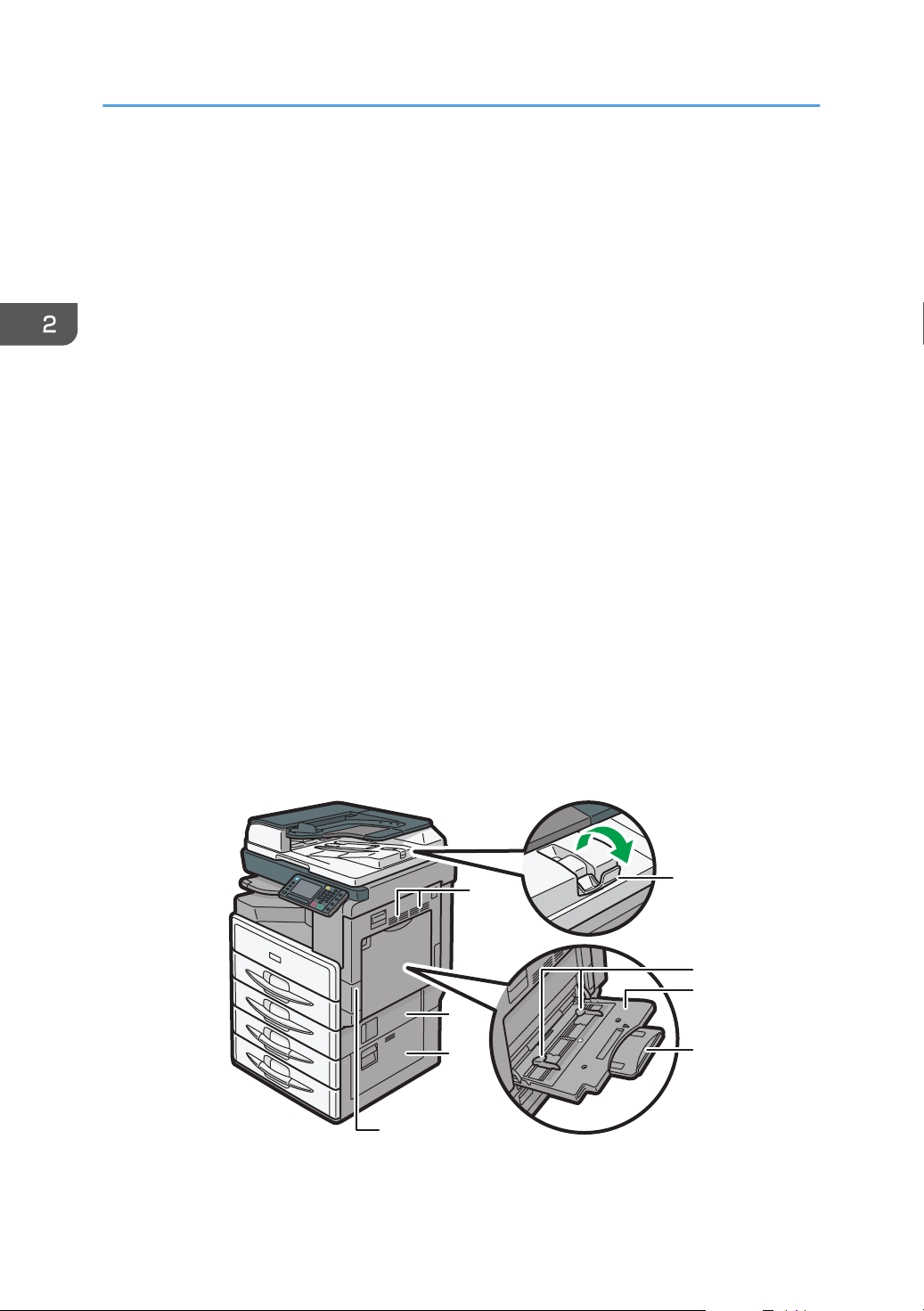
Si vous chargez un lot d'originaux dans l'ADF (chargeur automatique de documents), l'ADF charge
automatiquement les originaux les uns après les autres.
2. Vitre d'exposition
Placez-y les originaux, face vers le bas.
3.
Orifices de ventilation
Évitez la surchauffe.
4. Interrupteur principal d'alimentation
Afin de faire fonctionner l'appareil, le commutateur d'alimentation doit être enclenché. Si l'appareil est hors
tension, mettez-le sous tension.
5. Panneau de Commande
Reportez-vous à P. 31 "Guide relatif aux noms et fonctions du panneau de commande de l'appareil".
6. Réceptacle interne 1
Les copies, les pages imprimées et les télécopies sont distribuées ici.
7. Capot avant
Ouvrez-le pour accéder à l'intérieur de l'appareil.
8. Magasins papier
Chargez le papier ici.
Le modèle de Type 1 n'a pas de magasin papier.
9. Magasins papier inférieurs
Chargez le papier ici.
Pour plus d'informations, voir P. 30 "Guide relatif aux fonctions des options de l'appareil".
Vue avant droite
CSL003
2
3
4
5
1
6
7
8
2. À lire avant de commencer
28
